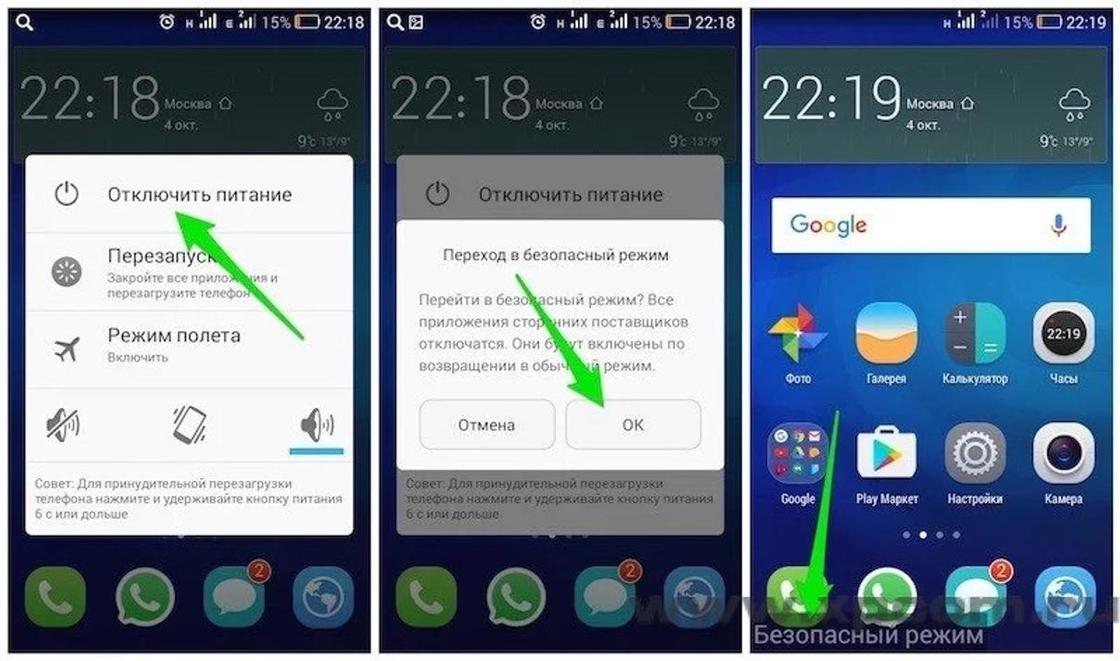- Как удалить вирусы на Android телефоне или планшете при помощи компьютера/ноутбука
- Как удалить вирус с телефона через компьютер
- Удаляем вирус с телефона при помощи встроенного антивируса
- Работа в безопасном режиме
- Сброс настроек телефона для удаления вируса
- Как удалить вирусы с Андроида через компьютер — Надежные способы
- Удаление трояна через компьютер
- Удаление встроенных вирусов
- Очистка смартфона от вируса-баннера
- Избавление от вирусов-вымогателей
- Как удалить вирус с андроида
- Как удалить вирус на андроиде
- Как очистить телефон от вирусов через компьютер и без него
- Как очистить телефон от вирусов через компьютер
- Как удалить вирус с телефона без компьютера
Как удалить вирусы на Android телефоне или планшете при помощи компьютера/ноутбука
[wpsm_box type=»info» float=»none» text_align=»left»]
В данной статье мы рассмотрим как удалить вирус на телефоне/планшете Андроид при помощи вашего ноутбука или компьютера. Полезно в тех случаях, когда не удается определить вирус при помощи приложения или сам вирус блокирует доступ к телефону.
[/wpsm_box]
Для Android написано большое количество вирусов, поэтому пользователи, которые активно пользуются интернетом на телефоне или планшете, могут случайно заразить устройство. Почистить девайс от вредоносного софта можно с помощью компьютера или мобильных антивирусов.
Как удалить вирус с телефона через компьютер
Если при подключении внутренняя память смартфона или планшета и microSD-карты определяются как обычные съемные носители, то их можно просканировать с помощью антивируса на компьютере. Прежде чем выполнять эту процедуру, убедитесь, что включена отладка по USB.
- Откройте раздел «Для разработчиков» в настройках.
- Найдите поле «Отладка» и убедитесь, что возле пункта «Отладка по USB» стоит галочка.

Если в настройках нет раздела «Для разработчиков», сначала зайдите в подменю «О телефоне» и нажмите на пункт «О телефоне» 5-7 раз. На экране появится сообщение, сколько еще раз необходимо тапнуть по пункту, чтобы стать разработчиком.
После включения отладки подсоедините устройство к компьютеру. Его носители определятся как съемные диски. Чтобы проверить их на предмет наличия вредоносного ПО, запустит антивирус на компьютере. В разделе «Сканирование ПК» выберите «Сканирование съемных носителей» или «Выборочное сканирование».
Файлы, которые антивирус определит как вредоносные, необходимо удалить с телефона. Вместе со встроенным антивирусом можно использовать бесплатную чистящую утилиту Dr.Web CureIt!
В ней тоже есть функция проверки съемных дисков, позволяющая быстро разобраться с вредными файлами, если они хранятся на карте памяти или внутреннем накопителе мобильного устройства.
Удаляем вирус с телефона при помощи встроенного антивируса
К сожалению, большинство современных устройств при подключении к компьютеру определяется как медиапроигрыватель или камера в зависимости от выбранного режима – MTP или PTP. Соответственно, вариант с проверкой съемных дисков на компьютере отпадает. Единственная возможность – если вирус сохранился в виде приложения на карте памяти. Её можно извлечь из телефона и прочитать через картридер.
Кроме того, не все антивирусы для компьютеров, работающих на Windows, определяют вирусы для Android. Поэтому пользоваться лучше специализированным ПО, то есть антивирусным софтом для телефона/планшета. Такие приложения есть у всех крупных разработчиков антивирусов: Лаборатории Касперского, ESET, Avast, Dr.Web.
Если телефон отвечает на ваши запросы, установите из Play Market один из проверенных антивирусов для Android и просканируйте мобильное устройство. Зараженные данные удалите. Кроме того, избавьтесь от последних установленных приложений, который могли стать источником заражения. Особенно пристальное внимание обратите на программы, которые были скачаны из неизвестного источника, а не из Play Market.
Работа в безопасном режиме
Если в обычном режиме мобильный антивирус не работает, попробуйте почистить телефон в Safe Mode – безопасном режиме. В нем большинство вирусов не работает, поэтому вы их без труда удалите, если сможете обнаружить. Чтобы зайти в безопасный режим:
- Нажмите и удерживайте клавишу питания.
- Зажмите «Отключить питание» и держите, пока не появится предложение перейти в безопасный режим.

В безопасном режиме запустите мобильный антивирус и еще раз проверьте систему. Этот способ помогает избавиться от рекламных приложений, выводящих на рабочий стол баннеры. Для возврата в нормальный режим Android просто перезагрузите устройство.
Сброс настроек телефона для удаления вируса
Если чистка телефона/планшета антивирусом не помогла, или на девайсе завелся вирус-вымогатель, заблокировавший устройство, то для его удаления придется сбрасывать настройки. В результате проведения этой операции с мобильного аппарата будут удалены все данные.
Если включена синхронизация с Google, то ничего страшного не произойдет – потом восстановите из резервной копии потерянную информацию. Чтобы сохранить фотографии, музыку, видеозаписи, подключите устройство к ПК и скопируйте нужные файлы на жесткий диск. Не забудьте проверить их на ПК антивирусом – вдруг они тоже заражены.
После небольшой подготовки выключите телефон и запустите на нем режим восстановления – Recovery Mode. Обычно для этого при включении необходимо зажать клавишу увеличения громкости и кнопку питания, но могут быть и другие сочетания, поэтому узнайте точную комбинацию для своей модели телефона.
Качельками громкости выберите пункт «wipe data/factory reset». Подтвердите намерение очистить данные.
После перезагрузки и сброса настроек вы получите абсолютно чистый телефон, на котором не будет никаких вирусов. К сожалению, ваших данных на нем тоже не останется, но это поправимо.
Источник
Как удалить вирусы с Андроида через компьютер — Надежные способы
Как удалить вирусы с Андроида через компьютер, если телефон после заражения не выполняет определенные действия?
Android – это стремительно развивающаяся операционная система для смартфонов и планшетных персональных компьютеров.
Из-за своей распространенности и гибких требований к безопасности, пользователи ОС часто подвергаются атаке вирусного программного обеспечения.
Существуют такие основные типы зараз на ОС «Андроид»:
- трояны;
- вирусы-баннеры;
- встроенное в установленные программы вредоносное ПО;
- вирусы-вымогатели.
Удаление трояна через компьютер
Очистка телефона от вирусов через компьютер не требует наличия прав суперпользователя, поэтому за один процесс удаления можно с легкостью избавиться от всех вредоносных программ.
Троян на Андроид – это зараза, которой инфицируется устройство через браузер.
Переходя по ссылкам, пользователь может загрузить файл в скрытом режиме – это и есть троян.
Задача таких болячек – запоминать все вводимые и сохраняемые данные пользователя (пароли, логины, адреса почт, номера мобильных, номера банковских карт и другие данные).
Удалить троян с компьютера очень просто.
Следуйте инструкции:
- Подключите телефон к компьютеру в режиме накопителя;
Подключение устройства к ПК в режиме накопителя
- Откройте антивирус и выберите проверку отдельных файлов и папок;
- В выпадающем меню выберите папку подключенного смартфона или планшета;
- Дождитесь окончания сканирования и удалите папку с той программой, которая опознана защитником как вредоносная.
Настройка выборочного сканирования в меню антивируса
Удаление встроенных вирусов
Признаки наличия в устройстве вируса, который встроен в одну из установленных программ:
- Даже в отключенном состоянии программа потребляет большое количество оперативной памяти устройства;
- Сбои в работе приложения. Из-за встроенного вируса программа может не выполнять некоторые функции;
- Мобильный антивирус распознает утилиту, как заразу.
Удаление происходит двумя способами: с помощью самого устройства либо с компьютера.
Чтобы удалить вирус, используя только смартфон, загрузите из официального магазина надежный антивирус, просканируйте им системы и удалите найденную зараженную программу.
Если мобильный защитник не находит никаких отклонений в работе программы, следует воспользоваться компьютером.
На ПК должен быть предустановлен антивирус Dr. Web, Avast, NOD32 или Касперский – эти защитники оперируют самой объемной обновляемой базой данных вирусов не только для ПК, но и для смартфонов и планшетов.
Установите на ПК программу Android Commander – она позволяет управлять всеми установленными программами устройства.
Главное окно утилиты Android Commander
Помните! Никогда не загружайте приложения с неизвестных источников. По статистике, около 90% таких программ содержат в себе встроенный вирус. Все игры и приложения скачивайте только с официального источника – магазина приложений Google.
Очистка смартфона от вируса-баннера
Такие типы зараз можно подхватить в процессе работы с браузером.
Если на телефоне не установлен блокировщик рекламы, существует большая вероятность нажать на один из баннеров, который в невидимом режиме загрузит вирус на устройство.
В дальнейшем при работе с телефоном будут выскакивать рекламные баннеры.
Удаление происходит следующим образом:
Удаление данных приложения
Избавление от вирусов-вымогателей
Вирусы-вымогатели блокируют работу смартфона. Для разблокировки устройства они требуют, чтобы пользователь отправил некую сумму на интернет-кошелек.
Большинство такого вредоносного ПО можно удалить, не прибегая к оплате. Следуйте инструкции:
- Подключите телефон к компьютеру;
- Загрузите на смартфоне или планшете режим Восстановления или «Recovery». Для этого удерживайте кнопку включения и увеличения громкости 10 секунд;
Загрузка смартфона в режиме Восстановления
- В открывшемся меню на телефоне найдите директорию wipe data/factory rest и откройте ее;
Wipe data/factory rest
- Нажмите ОК и телефон начнет перегружаться;
- Теперь на компьютере найдите папку с содержимым подключенного устройства, сохраните все необходимые файлы на ПК (просканируйте их на наличие вирусов) и отформатируйте содержимое съемного диска смартфона;
- Дождитесь окончания перезагрузки телефона. Его конфигурация будет возвращена к заводским настройкам.
Тематические видео:
Как удалить вирус с андроида
Видеоурок о том, как удалить вирус с андроида.
Как удалить вирус на андроиде
Как удалить вирусы с Андроида через компьютер — Надежные способы
Источник
Как очистить телефон от вирусов через компьютер и без него
Телефоны служат не только для общения. Мы активно заходим с них в интернет, скачиваем видео, музыку, приложения. Риски подхватить вирус очень высоки. Выясним, как очистить телефон от вирусов.
Как очистить телефон от вирусов через компьютер
Вирусы создают IT-шпионы, чтобы завладеть тайной информацией и чужими финансами. С помощью вредоносных файлов злоумышленники узнают пароли, личные данные, снимают деньги со счета.
Зачастую вирус не направлен именно на ваше устройство, он попадает случайно и мешает адекватной работе девайса.
Если смартфон не распознает некоторые файлы, виснет, самостоятельно что-нибудь создает или удаляет — это повод проверить его на наличие вредоносного программного обеспечения. Найти и удалить вирусы на Android непросто.
Быстрее всего это сделать с помощью компьютера. Алгоритм действий такой:
- Подсоедините гаджет к компьютеру через USB-кабель.
- Если смартфон уведомляет, что нет отладки по USB, то поставьте галочку в настройках.
- Компьютер видит мобильное устройство как съемный диск. Просканируйте его антивирусом.
- Иногда CD-карта отображается отдельно, проверьте и ее содержание.
- Когда антивирус выделит зараженные объекты, удалите их.
Фото: Geek-Nose: UGC
Теперь вы знаете, как удалить вирус с Андроида с помощью ПК. Иногда опасные программы попадают в телефон через СМС-сообщения или Bluetooth, компьютерный антивирус не всегда распознает таких вредителей. Как удалить вирус с телефона в этом случае, читайте ниже.
Как удалить вирус с телефона без компьютера
Очистить телефон от вирусов без помощи ПК можно таким способом:
- установите антивирус для Android;
- запустите полную проверку девайса;
- удалите обнаруженных вредителей.
Если смартфон не может полноценно работать из-за вирусов, то просканируйте его в безопасном режиме. Следуйте инструкции:
- зажмите кнопку питания, дождитесь предложения перейти в Safe Mode;
- откройте антивирус;
- сканируйте и удалите вирусы;
- после завершения операции перезагрузите телефон.
Фото: xpcom.ru: UGC
Иногда ликвидировать зараженные данные удается при очистке кэша. Кардинальный метод — возвращение к заводским настройкам. Вот как это сделать:
- одновременно нажмите и удерживайте кнопку включения и добавления звука (уточните комбинацию для конкретной модели);
- выберите из списка строку wipe data/factory reset.
Сброс настроек предусматривает полное форматирование содержимого телефона. Перед удалением вирусов с девайса скопируйте важные файлы на компьютер или виртуальный диск. Эти данные тоже сканируйте.
Очистка гаджета от вредоносного обеспечения — сложная процедура. Предупредите заражение смартфона — установите антивирусное приложение и скачивайте его с официальных, проверенных сайтов.
Уникальная подборка новостей от нашего шеф-редактора
Источник